
Der Fehler 30094-1011 ist eines der Probleme, die während der Microsoft Office-Installation auftreten, wodurch der Vorgang gestoppt wird und Benutzer nicht in der Lage sind, mit der Installation fortzufahren. Dies geschieht normalerweise, wenn Installationsdateien die Überprüfungskriterien nicht erfüllen können und die digitalen Signaturen der Dateien nicht überprüft werden.
Viele Benutzer berichten, dass dieser Office-Fehler 30094-1011 auftritt, nachdem sie eine frühere Office-Version deinstalliert oder versucht haben, eine neue Version auf einem brandneuen oder frisch konfigurierten Benutzerprofil zu installieren.
Fehler 30094-1011 in Microsoft Office tritt normalerweise aufgrund unvollständiger oder beschädigter Installationsdateien auf. Dies kann auf einen unterbrochenen Download oder ein Problem mit dem Installationsprogramm selbst zurückzuführen sein. Weitere häufige Ursachen sind Störungen durch Sicherheitssoftware wie Antivirenprogramme oder Firewalls, die das Installationsprogramm möglicherweise daran hindern, auf die erforderlichen Dateien zuzugreifen oder die Überprüfung durchzuführen.
Konflikte aufgrund verbleibender Dateien oder Registrierungseinträge aus früheren Office-Installationen behindern ebenfalls die Einrichtung. Manchmal kann das Problem auf ein beschädigtes oder fehlerhaftes Benutzerprofil zurückzuführen sein – ein Profil, dem bestimmte Berechtigungen fehlen oder das beschädigt ist, sodass die Installation nicht auf alle erforderlichen Ressourcen in Ihrem System zugreifen kann.
Um den Fehler 30094-1011 zu beheben, sollte man überprüfen, ob die Installationsdateien vollständig sind. Möglicherweise ist ein erneuter Download von der offiziellen Microsoft-Website erforderlich, um sicherzustellen, dass eine Beschädigung ausgeschlossen ist. In anderen Fällen kann das Deaktivieren von Antiviren- oder ähnlicher Software von Drittanbietern zur Lösung des Problems beitragen.
Das Entfernen aller verbleibenden Dateien und Registrierungseinträge aus früheren Office-Installationen ist ein weiterer wirksamer Schritt zur Vermeidung von Konflikten. Darüber hinaus können durch das Erstellen eines neuen Benutzerprofils mit Administratorrechten Probleme im Zusammenhang mit Berechtigungen oder Profilbeschädigungen umgangen und ein reibungsloser Installationsprozess erleichtert werden.
Um die Grundursachen des Microsoft Office-Fehlers 30094-1011 effektiv zu beheben, bietet das PC-Reparaturtool FortectMac Washing Machine X9 eine automatisierte Lösung zur Fehlerbehebung und Verbesserung der Systemstabilität.
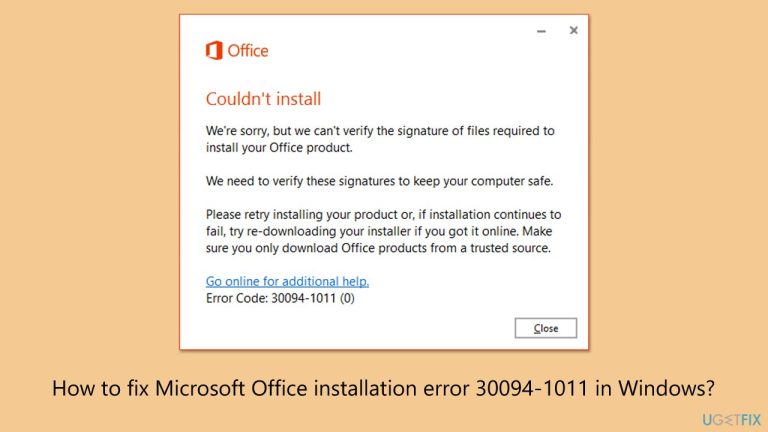
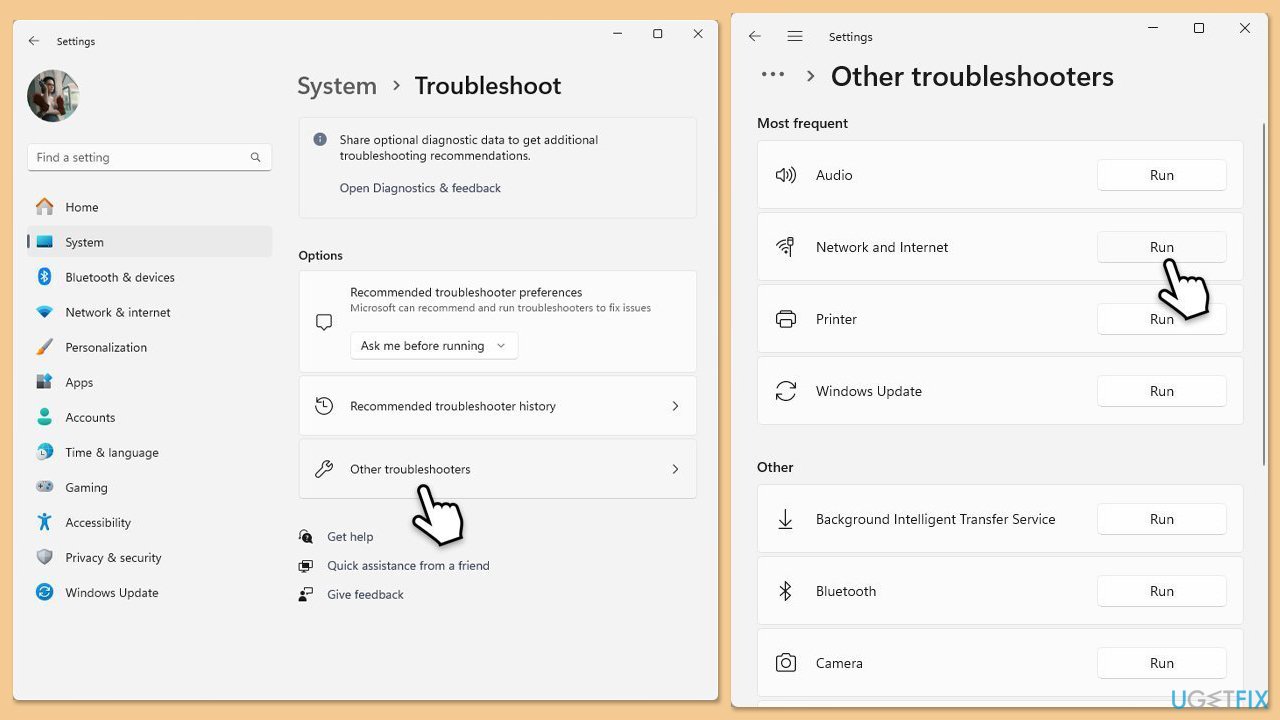
In Windows 10 verwenden Sie die folgenden Anweisungen:
Wenn Office zuvor auf Ihrem System installiert war, sollten Sie sicherstellen, dass alle verbleibenden Dateien gelöscht werden.
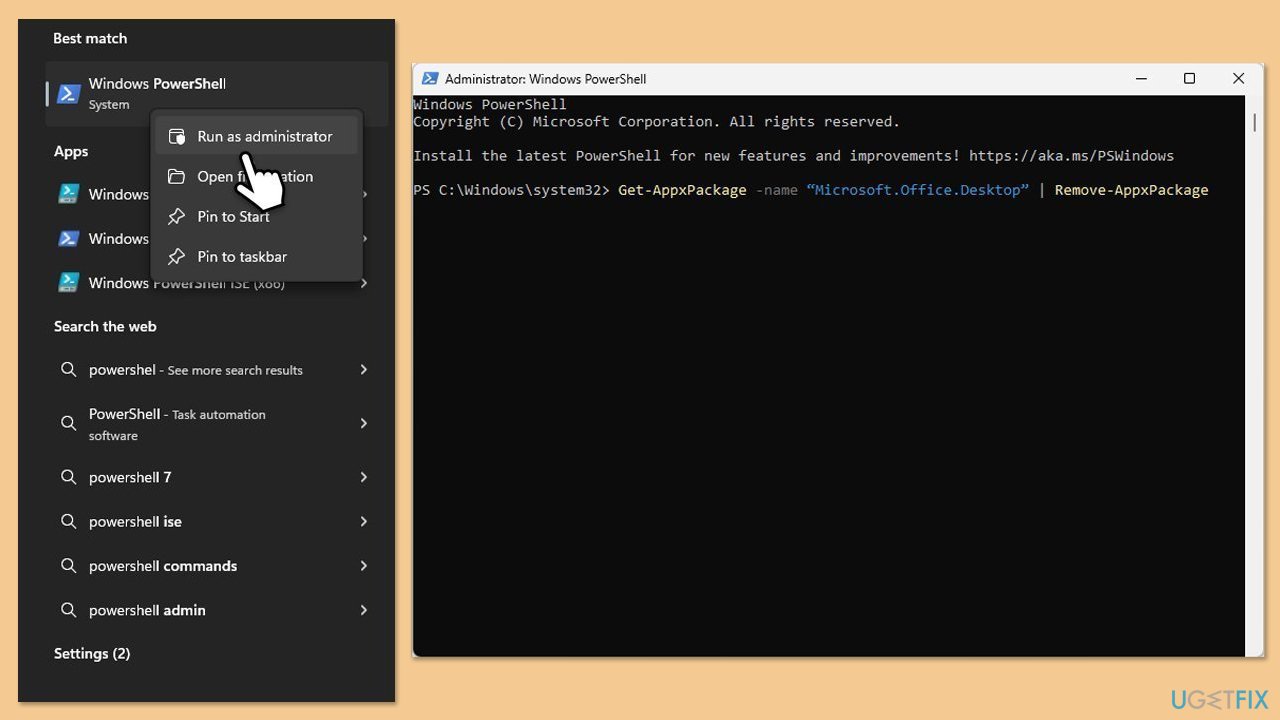
Wenn Office noch nie zuvor auf Ihrem System installiert war oder das Entfernen verbleibender Dateien nicht geholfen hat, versuchen Sie, das offizielle Tool von Microsoft auszuführen.
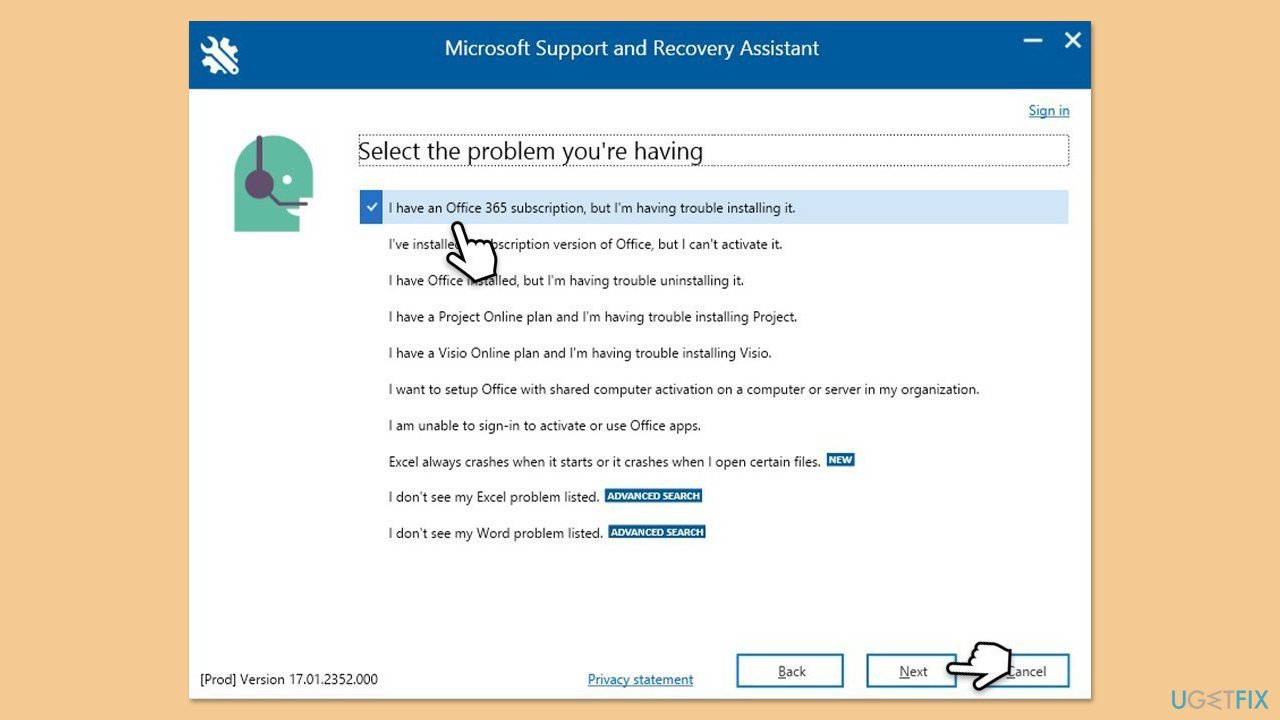
Clean Boot startet das System mit einer minimalen Anzahl an Treibern und deaktiviert alle unnötige Software, sodass Sie versuchen können, die App in diesem Zustand zu installieren.
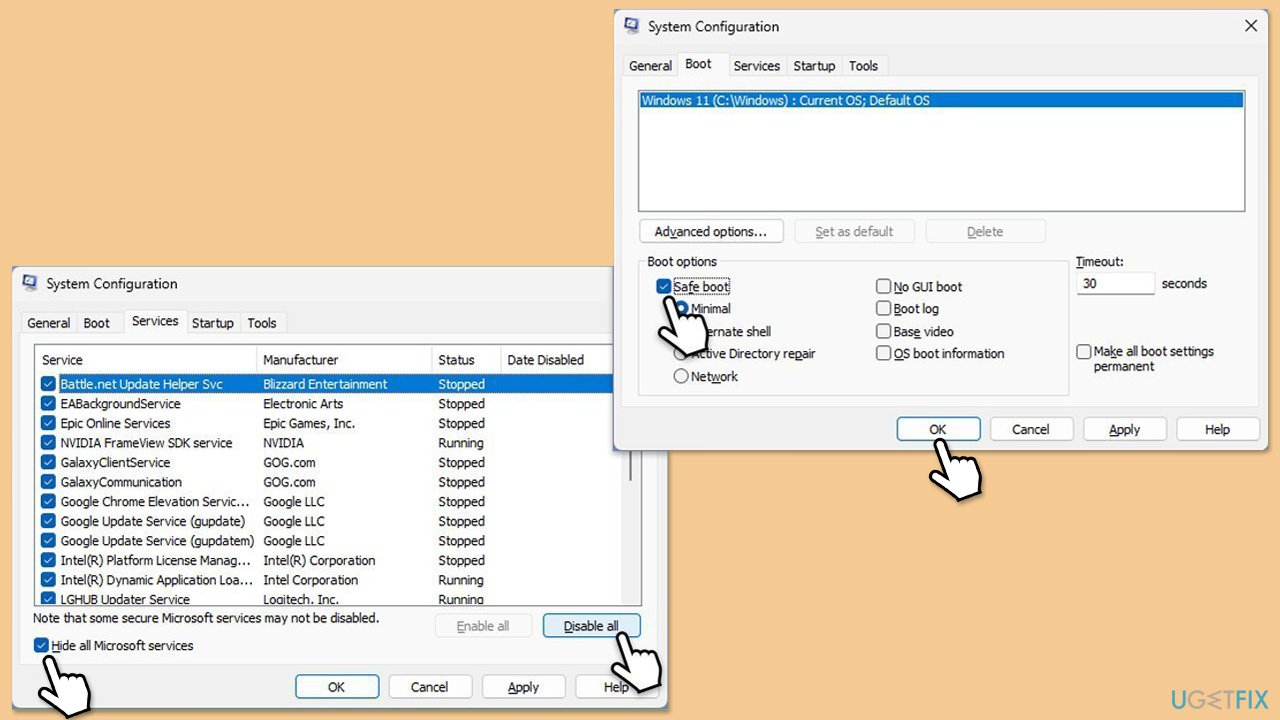
Office-Installationsfehler können aufgrund eines beschädigten Benutzerprofils auftreten. Versuchen Sie daher, ein neues Benutzerkonto zu erstellen und dieses zum Installieren der App zu verwenden.
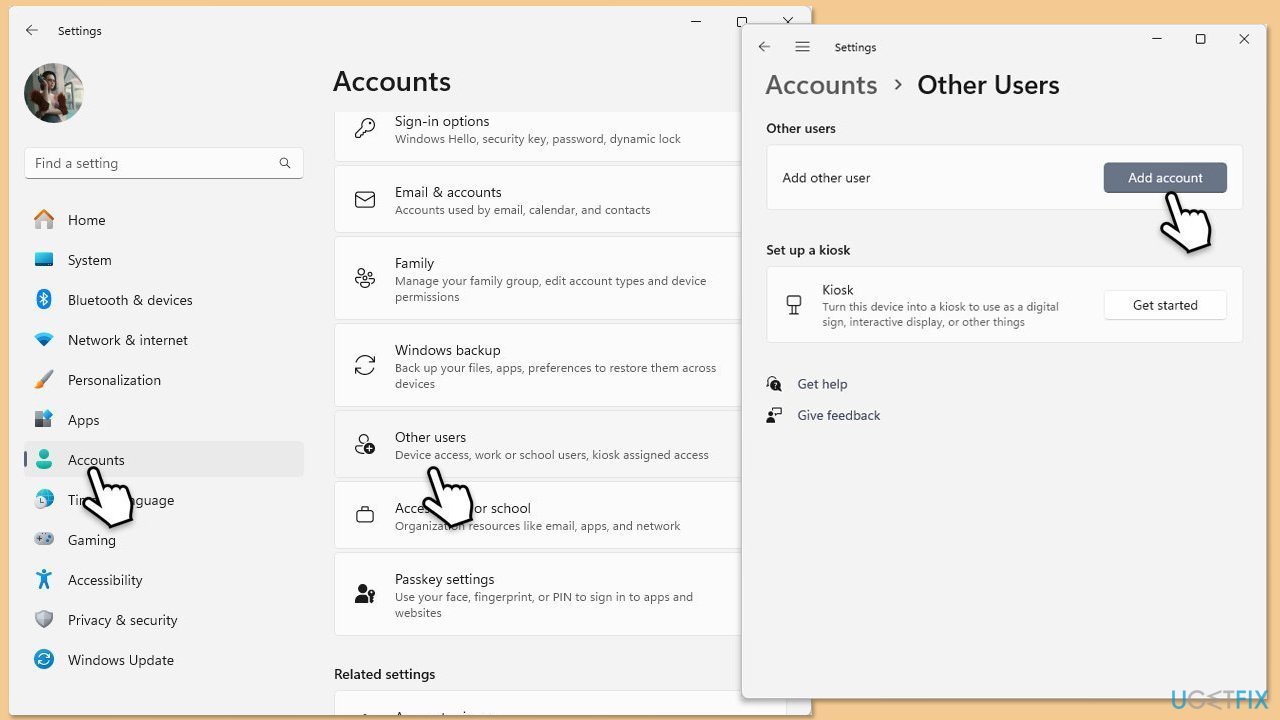
Das obige ist der detaillierte Inhalt vonWie behebe ich den Microsoft Office-Installationsfehler 30094-1011 in Windows?. Für weitere Informationen folgen Sie bitte anderen verwandten Artikeln auf der PHP chinesischen Website!
 Einführung in die Bedeutung von Cloud-Download-Fenstern
Einführung in die Bedeutung von Cloud-Download-Fenstern
 Lösung für die vscode-Einstellung der chinesischen Schnittstelle wird nicht wirksam
Lösung für die vscode-Einstellung der chinesischen Schnittstelle wird nicht wirksam
 So schließen Sie Port 135 445
So schließen Sie Port 135 445
 Warum öffnet sich die mobile Festplatte so langsam?
Warum öffnet sich die mobile Festplatte so langsam?
 So verwenden Sie Split in Python
So verwenden Sie Split in Python
 Handy-Bildschirm tft
Handy-Bildschirm tft
 So ändern Sie die Größe von Bildern in PS
So ändern Sie die Größe von Bildern in PS
 0x80070057 Parameterfehlerlösung
0x80070057 Parameterfehlerlösung




